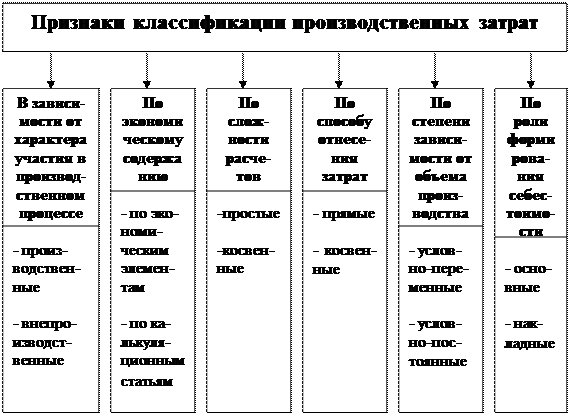В программе «1С:Бухгалтерия предприятия 3.0» есть справочник «Номенклатурные группы», а в нем предопределенный элемент, который создается вместе с базой данных «Основная номенклатурная группа». Зачастую пользователи, не задумываясь, подставляют его в документы и формы, не понимая, что это такое и как можно использовать значения данного справочника. Открыть его можно в разделе меню «Справочники» — «Доходы и расходы».
 Рис.1 «Справочники» — «Доходы и расходы»
Рис.1 «Справочники» — «Доходы и расходы»
Что же такое номенклатурная группа? Отмечу сразу, что не надо путать с понятием групп в справочнике «Номенклатура». Те группы предназначены для группировки элементов справочника, а мы говорим об элементе аналитики, по которому можно вести детализацию затрат, выручки, расчета себестоимости выпускаемой продукции, выполняемых работ и оказываемых услуг. Если мы посмотрим такие счета в плане счетов, как 20 «Основное производство», а также субсчета счета 90 «Продажи», где формируется выручка и определяется себестоимость, у них имеется субконто «Номенклатурные группы».
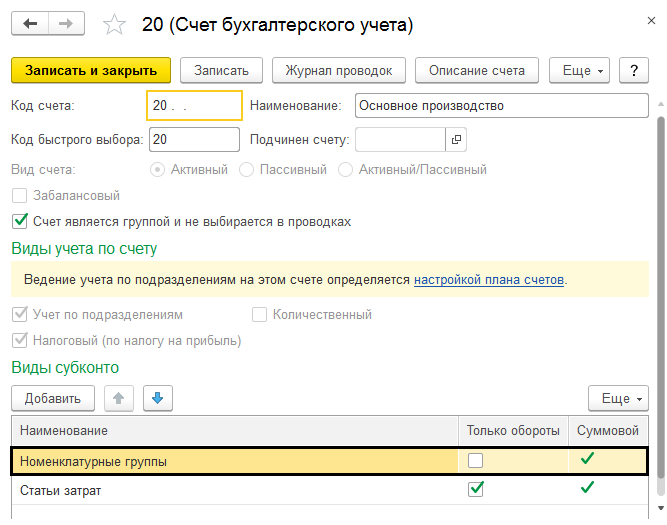 Рис.2 Что же такое номенклатурная группа?
Рис.2 Что же такое номенклатурная группа?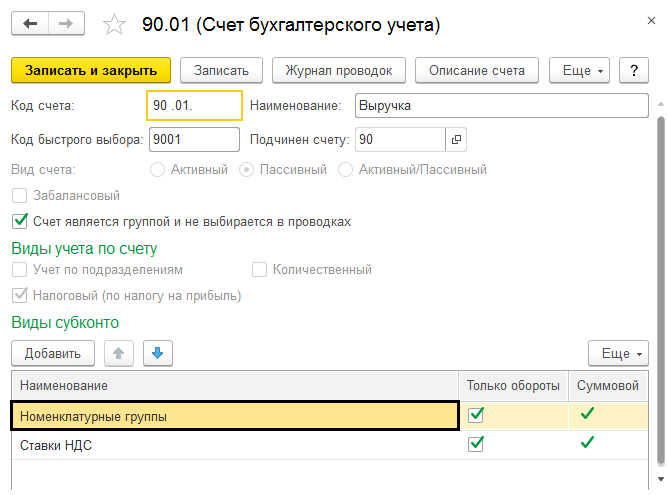 Рис.3 Что же такое номенклатурная группа?
Рис.3 Что же такое номенклатурная группа?
В карточке любого элемента «Номенклатуры», например, материалы (счет 10 «Материалы»), товары (счет 41 «Товары»), продукция (43 «Готовая продукция»), а также услуги и работы, имеется поле «Номенклатурная группа», чтобы можно было отнести элементы номенклатуры к той или иной группе для дальнейшей работы с ними в разрезе.
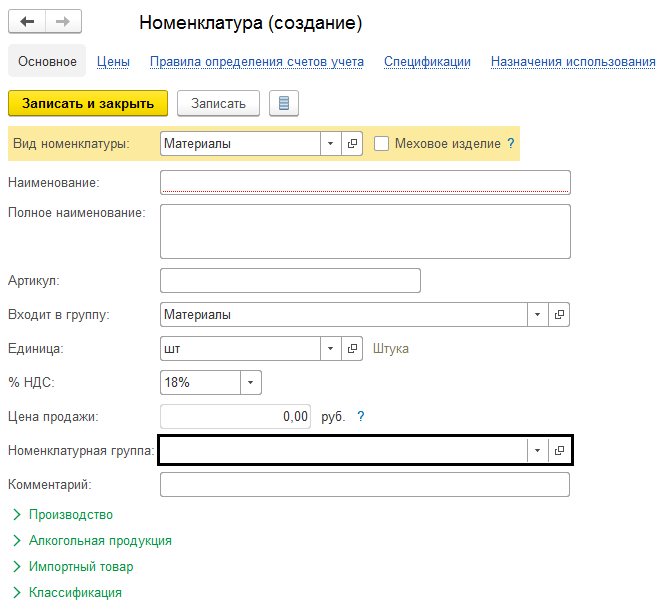 Рис.4 Поле «Номенклатурная группа»
Рис.4 Поле «Номенклатурная группа»
Какие могут быть здесь группы? Все зависит от вида деятельности организации и детализации затрат, которую мы хотим увидеть. Много групп создавать не рекомендуется, нужно выбрать что-то обобщенное. Конкретная группа указывается в качестве субконто к счетам, с помощью которых формируется себестоимость продукции (работ, услуг), тем самым разделяя эти затраты по видам этих групп.
Например, если производственное предприятие – хлебопекарня, выпускает большой ассортимент хлебобулочной продукции, различной выпечки, пряники, печенья разных видов, и хочет при формировании себестоимости выделить затраты по данным группам, то можно создать соответствующие группы с одним названием, а в него уже будет включен ассортимент этой продукции. Например, группа «Хлебобулочные изделия» будет включать хлеб «Окский», хлеб «Нарезной», батон «Нарезной», хлеб «Ромашка», хлеб «Горчичный» и т.д., группа «Выпечка» – «Плетенка с маком», «Кулич сдобный», «Сайка в/с с изюмом», «Булка Городская» и т.п. Если кроме реализации продукции собственного производства предприятие занимается реализацией покупных товаров в своем магазине, то можно для таких товаров выделить отдельную группу «Покупные товары».
Другой пример, который подробнее мы рассмотрим ниже. Организация занимается производством металлических изделий (ворота, ограды, решетки и т.п.) и реализацией покупных (готовых) металлических изделий, а также выполняет различные сварочные работы и сопутствующие услуги, например, осуществляет доставку. Мы можем выделить номенклатурные группы – «Металлические изделия», «Металлические изделия собственного производства», «Сварочные работы», «Прочие услуги».
Отличие номенклатурной группы от групп номенклатуры, в которые объединены элементы справочника пользователем, в том, что ее можно использовать в качестве субконто при отнесении затрат на производство продукции (работ, услуг) и формировании себестоимости, а группа номенклатуры – это просто папка, в которую объединены элементы справочника.
Рассмотрим на примере, что такое «Номенклатурные группы», как их создать и настроить аналитику ведения учета в разрезе этих групп.
Содержание
Как в 1С настроить номенклатурную группу
Зайдем в справочник «Номенклатурные группы» (раздел меню «Справочники» — «Доходы и расходы»). В нем по умолчанию создана «Основная номенклатурная группа». В том случае, если вы не ведете учет в разрезе номенклатурных групп, то все данные будут обобщаться на одной этой группе. Для добавления нового элемента в справочник нажимаем кнопку «Создать». В открывшемся окне указываем название номенклатурной группы и сохраняем.
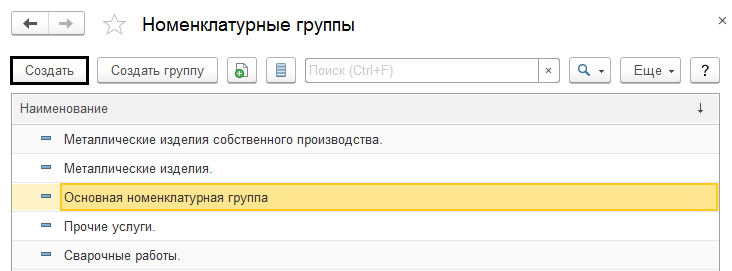 Рис.5 Как в 1С настроить номенклатурную группу
Рис.5 Как в 1С настроить номенклатурную группу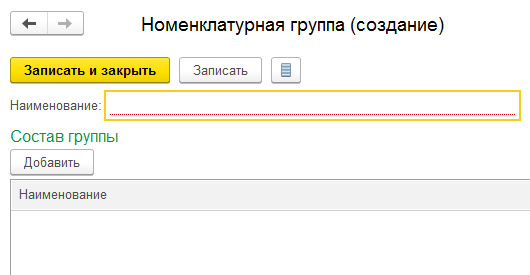 Рис.6 Как в 1С настроить номенклатурную группу
Рис.6 Как в 1С настроить номенклатурную группу
Если в справочник уже занесена номенклатура, то можно с помощью кнопки «Добавить» закрепить ее за необходимой группой, внеся в список. Или при добавлении (или загрузке) новых элементов группа задается в карточке номенклатуры и автоматически закрепляется за указанной группой.
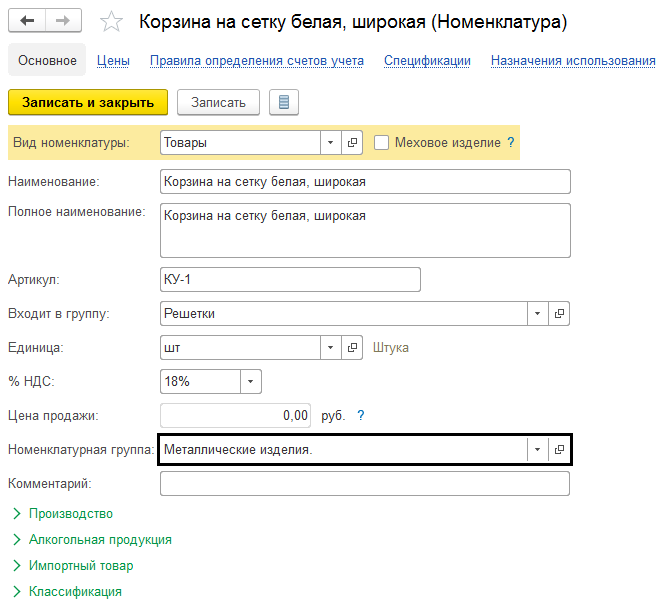 Рис.7 Как в 1С настроить номенклатурную группу
Рис.7 Как в 1С настроить номенклатурную группу Рис.8 Как в 1С настроить номенклатурную группу
Рис.8 Как в 1С настроить номенклатурную группу
Так в состав нашей группы попадут все элементы, к данной группе отнесенные.
Рис.9 Как в 1С настроить номенклатурную группу
То есть достаточно закрепить группу за элементом номенклатуры, и она автоматом будет использоваться при формировании бухгалтерских проводок. Следует обратить внимание, чтобы, например, при выпуске продукции и далее при ее реализации номенклатурные группы совпадали. Иначе учет будет некорректным.
Учет по номенклатурным группам
Рассмотрим документ «Реализация (акты, накладные)» (пункт меню «Продажи»). При подборе товара в таблицу в данные для формирования проводки автоматом попадает группа, к которой принадлежит этот элемент. В нашем примере товар принадлежит «Металлическим изделиям».
Рис.10 Рассмотрим документ «Реализация (акты, накладные)» (пункт меню «Продажи»)
Аналогично при формировании документа, отражающего реализацию выполненных работ, указана группа «Сварочные работы».
Рис.11 Группа «Сварочные работы»
При формировании проводок, указанная номенклатурная группа будет указан в качестве субконто к счету 90.01 «Выручка от продаж» — кнопка Дт/Кт «Показать проводки и другие движения документа» в документе или журнале документов.
Рис.12 Проводки и другие движения документа
При начислении зарплаты сотрудникам, связанным непосредственно с производством продукции (работ, услуг), чьи зарплаты относятся к прямым затратам, если мы хотим выделить заработную плату в разрезе номенклатурных групп, то нужно установить это в способах учета зарплаты. Прямые затраты учитываются на счете 20 «Основное производство», где в качестве субконто можно указать определенную группу, например, «Сварочные работы» или это может быть группа «Металлические изделия собственного производства», «Прочие услуги».
Рис.13 В качестве субконто можно указать определенную группу
Эти данные мы можем задать в карточке у сотрудника.
Рис.14 Эти данные мы можем задать в карточке у сотрудника
Указав группу в способе отражения расходов по зарплате, на нее будет относится сама зарплата и отчисления со страховых взносов. Таким образом, эти данные попадут в нашу детализацию.
Рассмотрим, как наши группы отражаются при выпуске продукции из производства. Для примера, выпустим из производства такой вид продукции, как «Ворота металлические», отнесенного к группе «Металлические изделия собственного производства».
Рис.15 Рассмотрим, как наши группы отражаются при выпуске продукции из производства
Сформируем документ «Отчет производства за смену» (раздел меню «Производство» — «Выпуск продукции»). Мы видим, что в табличной части отображается принадлежность данного вида продукции к указанной группе.
Рис.16 Сформируем документ «Отчет производства за смену»
Также на закладке «Материалы» отражается принадлежность списываемых материалов к группе «Металлические изделия собственного производства».
Рис.17 Закладка «Материалы»
При проведении документа, будут сформированы бухгалтерские записи с учетом указанной группы (кнопка «Показать проводки и другие движения документа»).
Рис.18 Проводки и другие движения документа
При формировании проводок данные будут записываться с учетом номенклатурных групп, тем самым накапливая информацию о затратах в их разрезе.
Что это нам дает? Сформируем для примера отчет «Оборотно-сальдовая ведомость по счету» и выберем счет 20 «Основное производство» и счет 90 «Продажи» — раздел меню «Отчеты» — «Стандартные».
Рис.19 Сформируем для примера отчет «Оборотно-сальдовая ведомость по счету»
Рис.20 Сформируем для примера отчет «Оборотно-сальдовая ведомость по счету»
В отчете видно, как данные разбиты по группам, что дает возможность провести более детальный анализ затрат в разрезе установленных групп. Такое разделение позволяет выделять затраты по группам, указав группу в качестве субконто счета затрат, для более точного расчета себестоимости, и прибыли от продаж в разрезе созданных групп.
Спецификации номенклатуры в 1C:УНФ
В 1С:Управление нашей фирмой для хранения информации о составе продукции, работ и технологии выпуска используется справочник Спецификации.
Какие предварительные настройки программы 1С УНФ нужны для ввода спецификаций?
Для использования спецификаций в настройках программы (в разделе Производство) необходимо установить флаг Планирование и учет производственной деятельности, см рисунок 1.
Для использования технологических операций в настройках необходимо установить флаг Технологические операции (см. рисунок 1). Иначе вкладка Операция в спецификациях будет отсутствовать.
Рисунок 1
В спецификации определяются, какие материалы (сырье) используются при выпуске продукции и какие технологические операции при этом выполняются. Поэтому перед тем как создать спецификации, необходимо ввести в программу, в справочник Номенклатура, перечень продукции, материалов и технологических операций производства. Пример создания операции на рисунке 2.
Рисунок 2
Создание новой спецификации
Для создания новой спецификации, необходимо открыть карточку изделия в справочнике Номенклатура.
Важно, чтобы у номенклатуры предварительно был установлен способ пополнения Производство. Далее, для создания спецификации, необходимо перейти по одноименной ссылке Спецификации и нажать кнопку «Создать» (см. рисунок 3):
Рисунок 3
В спецификации заполняется:
- Наименование
- Вкладка Состав, где определяет перечень и количество материалов.
- Вкладка Операции
- По желанию, можно заполнить Комментарий.
Рисунок 4
Вкладка Состав определяет перечень и количество материалов, необходимых для производства продукции. Состав реквизитов этой таблицы:
- Тип строки выбирается из следующих значений:
- Материал – материалы и сырье, закупаемое у поставщиков.
- Сборка – полуфабрикат, который производится на предприятии.
- Узел – набор из нескольких номенклатурных позиций. Особенность узла, что он не учитывается как самостоятельная единица, т.е не существует физически, не лежит на складе, а собирается непосредственно в момент использования.
- Расход – услуга контрагентов, имеющая производственный характер и входящая в состав прямых затрат изделия.
- Номенклатура – необходимо заполнить реквизит из справочника Номенклатура, выбрав единицу материала (сырья) из числа номенклатурных позиций с типом Запас
- Характеристика — необходимо выбрать характеристику номенклатурной позиции, указанной в реквизите Номенклатура.
- Количество – это норма расхода номенклатуры на изготовление количества продукции, указанного далее в реквизите Количество продукции. Вводится в формате числа.
- Ед – необходимо выбрать единицу измерения номенклатурной позиции, указанной в реквизите Номенклатура.
- Доля стоимости – доля стоимости запаса, получаемая в результате разборки от стоимости исходной номенклатуры.
- Спецификация – указывается для номенклатуры с типом строки Запас, Сборка или Узел, по которой производится эта номенклатура, сборка или узел. Заполняется из справочника Спецификации.
На вкладке Операции определяется перечень технологических операций для изготовления изделия. Состав реквизитов таблицы:
- Операция – необходимо заполнить реквизит из справочника Номенклатура, выбрав из числа номенклатурных позиций с типом Операция.
- Норма времени – нормативное время выполнения операций, указывается в часах.
- Количество продукции — количество продукции, в расчете на которое указана норма времени выполнения операции.
Рисунок 5
После ввода состава и операций изделия, необходимо сохранить в программе спецификацию по кнопке Записать и закрыть.
Список спецификаций
Для одной и той же единицы номенклатуры может быть введено несколько спецификаций. Как правило, одна из спецификаций является основной, и это можно указать в списке спецификаций, с помощью кнопки Использовать как основную (см. рисунок 6).
Начиная с версии 1.6.13, есть возможность установки спецификации как основную для каждой характеристики номенклатуры.
Рисунок 6
Если номенклатура имеет дополнительные характеристики, то спецификацию необходимо ввести для каждой характеристики. Такой пример показан на рисунке 7, когда для производства разных вариантов продукции могут входить материалы разных цветовых гамм.
Рисунок 7
Для переключения между просмотром всех спецификаций, спецификаций с пустой характеристикой и спецификацией с заданной характеристикой в правой части формы Спецификаций реализован фильтр:
Рисунок 8
Использование спецификаций
Объемно-календарное планирование производства в программе 1С:Управление нашей фирмой осуществляется с помощью документа Заказ на производство, где указывается что именно и в каком количестве должно быть произведено, а так же по какой спецификации.
При выборе продукции программа подставляет в реквизит Спецификация основную спецификацию. А при выборе Характеристики, спецификация заполнится по требуемой характеристике.
Далее в документе Заказ на производство, для заполнения номенклатуры на вкладке Материалы, необходимо нажать кнопку Заполнить по спецификации, и программа автоматически добавит материалы, указанные в спецификации изделия.
Рисунок 9
Для контроля нормативного состава выпускаемой продукции можно использовать отчет Нормативный состав изделия, который расположен в разделе Производство. Для формирования отчета выбирается номенклатура, спецификация. Пример отчета представлен на рисунке 11.
Рисунок 10
Рисунок 11
Обратите внимание, если в составе спецификации присутствуют спецификации для узла или сборки, то в отчете Нормативный состав изделия они разворачиваются до конечных материалов и техопераций.
Для расчета стоимости в отчете Нормативный состав изделия, необходимо выбрать вид цены. Предварительно по этому виду цены должны быть назначены цены для номенклатурных позиций, входящих в состав продукции. Пример назначения цены на рисунке 12:
Рисунок 12
Для технологических операций вводится тариф для сотрудника за выполнение операции:
Рисунок 13
После установки цен, с помощью отчета Нормативный состав изделия, вы можете узнать плановую себестоимость продукции.
В Калькуляции заказа покупателя можно рассчитать плановую себестоимость заказа покупателя, состоящей из изделий и полуфабрикатов. Для этого в документе Заказ покупателя необходимо указать спецификацию изделий:
Одним из не очень понятных справочников в программе 1С Бухгалтерия 8 является справочник «Номенклатурные группы». Название справочника созвучно со справочником 1С «Номенклатура», который используется для хранения товарно-материальных ценностей: материалы для производства, товары, производимая продукция, тара, спецодежда, инвентарь, приобретаемые основные средства и даже услуги.
Однако, справочник Номенклатурные группы не имеет прямого отношения к справочнику Номенклатура. Что такое номенклатурная группа и как их правильно учитывать?
Номенклатурные группы в 1С используются для котлового учета затрат и реализации по видам производимой продукции или по видам оказываемых нами услуг.
К примеру, организация занимается производством мебели, сборкой компьютеров и оказывает транспортные услуги по доставке. Очевидно, что для такой разноплановой деятельности закупаются материалы и топливо, которые заносим в справочник «Номенклатура», работники организации работают в разных подразделениях, им начисляется зарплата и производятся начисления налогов на зарплату. Для такого учета заводим три номенклатурные группы: МЕБЕЛЬ, КОМПЬЮТЕРЫ, ТРАНСПОРТНЫЕ УСЛУГИ, а все затраты по учету основного производства (счета и субсчета счетов 20, 23, 28, 29) в соответствующих документах 1С необходимо относить на одну из этих трех номенклатурных групп.
При выпуске продукции документом 1С «Отчет производства за смену» необходимо указывать ту номенклатурную группу, по которой происходит выпуск продукции. При реализации услуг документами «Реализация товаров и услуг» или «Акт об оказании производственных услуг» так же необходимо указывать ту номенклатурную группу по субконто счета 90, по деятельности которой осуществляется реализация.
Таким образом, номенклатурная группа – это контейнер (общий котел), у каждой из которых на входе затраты на производство или затраты по оказанию услуг, а на выходе выручка от реализации товаров, продукции производства или услуг. Обязательное условие правильного учета номенклатурной группы — это наличие затрат по группе и выручка (реализация) по этой же группе. Возможно, что затраты и реализация будут не в одном месяце, но в любом случае они должны быть. Иначе пропадает смысл учета по такой группе.
Такой механизм учета позволяет рассчитывать себестоимость продукции и услуг внутри каждой номенклатурной группы. Как именно программа рассчитывает себестоимость по номенклатурной группе – зависит от настройки учетной политики организации.
При реализации продукции и услуг по счету 90 также указывается номенклатурная группа. Таким образом, по номенклатурным группам можно видеть рентабельность продаж по видам продукции и услуг.
Отказаться от использования номенклатурных групп в 1С нельзя, потому что по правилам 1С Бухгалтерии необходимо заполнять все субконто в полях ввода документов, а субконо «номенклатурные группы» 20-х и 90-х счетов обязательно для заполнения.
Если в учете нет необходимости вести учет затрат и реализации в разрезе номенклатурных групп, то можно завести и использовать только одну группу в справочнике «Номенклатурные группы» — основная номенклатурная группа. Такая запись формируется программой 1С при первоначальном запуске новой информационной базы 1С Бухгалтерии.
С другой стороны, иногда возникает желание вести детализированный учет затрат себестоимости и рентабельности по многим видам продукции и услуг. Для этого надо заводить все детализируемые виды продукции и услуг в справочник 1С «Номенклатурные группы».
В приведенном примере это могут быть ДИВАНЫ, ШКАФЫ (по производству мебели), КОМПЬЮТЕРЫ, СЕРВЕРЫ (по сборке компьютеров), МАРКИ АВТОМОБИЛЕЙ (транспортные услуги). Тогда в этом примере все затраты придется заносить раздельно по каждой группе (материальные затраты, начисление зарплаты и налоги, амортизация ос и прочие), что значительно повышает трудоемкость ведения учета.
Работать со справочником номенклатурных групп не трудно. Справочник можно открыть через меню Предприятие — Товары (материалы, продукция, услуги) — Номенклатурные групп и работать с ним обычным для 1С образом. Можно заводить новые наименования, изменять существующие и удалять при необходимости.
Вывод: Справочник «Номенклатурные группы» необходимо заполнять оптимальным образом, чтобы с одной стороны обеспечить возможность расчета себестоимости продукции и услуг в разрезе видов деятельности, но с другой стороны не усложнять ведение учета большим количеством номенклатурных групп без необходимости. В случае же отсутствия необходимости детального учета затрат и реализации используется основная номенклатурная группа во всех документах учета.
Номенклатурные группы в 1С (изображение кликабельно)
Любое типовое прикладное решение рассчитано на работу в нем большого количества людей, каждый из которых выполняет в системе определенные функции. Эти функции определяют ограничения доступа к объектам базы, устанавливаемые пользователям.
Задачи разграничения прав доступа являются очень распространенными при работе в типовых прикладных решениях, поэтому разработчики предусмотрели довольно гибкую схему настройки прав пользователей. Она позволяет решить большинство данных задач в режиме предприятия, не прибегая к услугам программистов и изменениям конфигурации.
Набор прав пользователя на самом низком уровне определяется ролями. Раньше роли назначались пользователям напрямую с помощью конфигуратора.
Рисунок 1
Рисунок 2
Прикладные решения на базе БСП имеют более гибкую настройку доступа пользователей и возможность пользоваться ей режиме предприятия.
Рассмотрим настройку набора прав пользователя на примере конфигурации Управление торговлей, редакция 11 (11.3.3.205), но будем отмечать различия с другими типовыми прикладными решениями.
Для настройки прав пользователя необходимо зайти в раздел «НСИ и Администрирование» и выбрать пункт «Настройки пользователей и прав».
Примечание: в некоторых конфигурациях раздел может носить наименование «Администрирование» или доступ к нему осуществляется через раздел «Главное», пункт «Еще больше возможностей.
Рисунок 3
Откроется окно настроек пользователей и прав.
Рисунок 4
Группа «Пользователи» позволяет создать и настроить пользователей и их вход в систему. Флажок «Группы пользователей» позволяет включить/отключить объединение пользователей в группы.
Группа «Группы доступа» позволяет создать и настроить группы и профили доступа. Флажок «Ограничивать доступ на уровне записей» позволяет включить/отключить настройки доступа к конкретным элементам отдельных справочников. Флажок «Группы доступа партнеров» позволяет включить/отключить гибкую настройку доступа к документам по партнерам. Флажок «Группы доступа номенклатуры» позволяет включить/отключить гибкую настройку доступа к документам по номенклатуре.
Примечание: в других типовых прикладных решениях внешний вид окна настроек пользователей и прав может быть другим: меняется количество групп, их расположение и состав. Но несмотря на это, основные пункты остаются неизменными и общий смысл настроек сохраняется.
Внимание! Установка всех флажков дает возможность максимально гибко настроить права доступа к объектам базы, но включение данных опций (особенно ограничение доступа на уровне записей) замедляет работу системы. Поэтому рекомендуется включать их при необходимости, а не «для галочки».
Опишем порядок настройки прав пользователя.
Шаг 1. Создание групп доступа партнеров и номенклатуры.
Выбираем ссылку «Группы доступа партнеров», откроется список групп доступа партнеров. Группа доступа партнеров представляет собой объект, который объединяет клиентов по смыслу для ограничения/разрешения доступа к ним.
Рисунок 5
Карточка группы доступа партнеров содержит только наименование.
Рисунок 6
Соответствие партнеров и групп доступа задается в карточке клиента.
Рисунок 7
Выбираем ссылку «Группы доступа номенклатуры», откроется список групп доступа номенклатуры. Группа доступа номенклатуры представляет собой объект, который объединяет номенклатуру по смыслу для ограничения/разрешения доступа к ним.
Рисунок 8
Карточка группы доступа номенклатуры содержит только наименование.
Рисунок 9
Соответствие номенклатуры и групп доступа задается в карточке номенклатуры.
Рисунок 10
Примечание: в некоторых прикладных решениях группы доступа партнеров или номенклатуры могут отсутствовать.
Шаг 2. Создание профиля групп доступа.
Выбираем ссылку «Профили групп доступа», откроется список профилей. Профиль представляет собой объект, который агрегирует роли пользователей, группирует их по смыслу.
Примечание: в прикладном решении «Управление нашей фирмой» справочник «Профили групп доступа» можно открыть только через меню «Все функции» — «Справочники».
Рисунок 11
В списке есть предопределенные профили, разработанные специально для прикладного решения (они помечены желтой точкой), и созданные пользователем. Предопределенные профили нельзя изменять, поэтому для изменения прав пользователя предусмотрено создание новых профилей.
Предположим, для менеджеров по продажам нам необходимо добавить доступ к разделу «Склад» и ограничить доступ к номенклатуре из группы доступа «Бытовая техника». Скопируем профиль «Менеджер по продажам», откроется карточка профиля. На вкладке «Разрешенные действия (роли)» находится список ролей. Роли, входящие в профиль, помечены флажком. Поставим флажок напротив роли «Раздел склад». Также изменим имя профиля на «Менеджер по продажам (дополнительно)».
Рисунок 12
Доступ на уровне записей настраивается на вкладке «Ограничения доступа». Она содержит таблицу настроек доступа к элементам базы. Колонка «Вид доступа» содержит вид объектов, к которым настраивается доступ. Колонка «Значения доступа» содержит 4 варианта:
- Все запрещены, исключения назначаются в группах доступа – по умолчанию доступ к объектам данного вида запрещен, но в группе доступа можно настроить элементы-исключения.
- Все разрешены, исключения назначаются в группах доступа– по умолчанию доступ к объектам данного вида разрешен, но в группе доступа можно настроить элементы-исключения.
- Все запрещены, исключения назначаются в профиле – по умолчанию доступ к объектам данного вида запрещен, но в профиле доступа можно настроить элементы-исключения.
- Все разрешены, исключения назначаются в профиле– по умолчанию доступ к объектам данного вида разрешен, но в профиле доступа можно настроить элементы-исключения.
Возможность задания исключений в группе доступа или в профиле реализована для более тонкой настройки, так как один профиль может участвовать в нескольких группах доступа.
Рисунок 13
Как мы видим у нас выбран режим «Все разрешены, исключения назначаются в группах доступа». Оставим его без изменения, будем настраивать доступ к номенклатуре в группе доступа.
Запишем профиль, для этого необходимо нажать «Записать из закрыть».
Шаг 3. Создание группы доступа.
Выбираем ссылку «Группы доступа», откроется список групп. Группа представляет собой объект, который позволяет назначить профиль пользователю или группе пользователей.
Рисунок 14
Создадим новую группу доступа.
Рисунок 15
Выберем наш профиль и зададим имя группы аналогично профилю «Менеджер по продажам (дополнительно)». После этого на вкладке «Участники группы» зададим пользователей, которым необходимо применить данный профиль.
Вкладка «Ограничения доступа» аналогична такой же вкладке профиля. Если ограничения задаются в группах доступа, их можно переопределить в конкретной группе.
Зададим для групп номенклатуры запрещенное значение «Бытовая техника».
Рисунок 16
Запишем группу доступа, для этого необходимо нажать «Записать из закрыть».
В принципе, на этом настройка прав доступа пользователей закончена. Мы создали новый профиль, группу доступа для него и добавили в группу нужных пользователей. Но часто бывают обратные случаи, когда необходимо включить нового пользователя в уже существующие группы. Делать это для каждой группы не очень удобно. Поэтому рассмотрим настройку прав доступа из карточки пользователя.
Настройка прав доступа пользователя
Выбираем ссылку «Пользователи», откроется список пользователей.
Рисунок 17
В левой половине окна отображаются группы пользователей, в правой – сами пользователи. Флажки внизу позволяют настраивать отображение списка.
Для настройки прав пользователя откроем его карточку. Нас интересует ссылка «Права доступа».
Рисунок 18
Откроется окно настроек прав доступа пользователя. Вкладка «Группы доступа» позволяет включить пользователя в нужные группы доступа, исключить из них при необходимости, а также быстро отредактировать группу доступа.
Нам необходимо выбрать группы, которые мы хотим назначить пользователю.
Рисунок 19
Кнопка «Отчет по правам доступа» формирует таблицу, в которой отображается список видов объектов базы и права доступа к ним пользователя.
Рисунок 20
Вкладка «Разрешенные действия (роли)» содержит список ролей пользователя без возможности изменения.
Рисунок 21
В производстве поддерживается серийный учет материалов, полуфабрикатов, продукции. Использование серий задается в разрезе видов номенклатуры, подразделений и спецификаций. Варианты назначения использования серий в производстве соответствуют вариантам использования серий в складском учете. В параметрах видов номенклатуры можно задать политики учета серий для конкретных подразделений.
Возможность указать серии для передаваемых в производство и выпускаемых в процессе производства номенклатурных позиций зависит от политики учета серий на складах и в подразделениях, которые задействованы в хозяйственных операциях.
В производстве поддерживаются следующие политики учета серий:
- Справочное указание серий – достаточно в спецификации для изделий или материалов указать, что ведется учет серий;
- Управление остатками серий;
- Авторасчет по FEFO остатков серий;
- Управление по FEFO остатками серий;
- Учет себестоимости по сериям.
Движение номенклатурных позиций с учетом серий отражается в следующих отчетах:
- Анализ себестоимости выпущенной продукции – контроль себестоимости выпуска отдельных партий (по сериям) продукции;
- Анализ производственных затрат – информация о движении серий материалов;
- Движение материалов и работ в производстве – информация о движении серий материалов;
- Применение серии номенклатуры – показывается в виде дерева состав изделий, в изготовлении которых использовалась конкретная серия материалов (полуфабрикатов);
- Движение серии номенклатуры – движение серии материалов, полуфабрикатов или продукции, позволяющее дать ответы на следующие вопросы:
- от какого поставщика пришла серия материала;
- на какие склады перемещалась серия материала;
- какие производственные подразделения получали серию материала (полуфабриката);
- при производстве какой продукции была использована серия материала (полуфабриката);
- каким покупателям была отгружена серия продукции.